I. Giới thiệu
Tính khả dụng: Tính năng này đang trong giai đoạn thử nghiệm.
Ai có thể thực hiện các bước này: Quản trị viên cấp cao hoặc quản trị viên có quyền "Di chuyển dữ liệu".
Với tư cách là một quản trị viên, bạn có thể đồng bộ hóa dữ liệu người dùng trong Không gian làm việc Google (Google Workspace) vào thư mục tương ứng của tổ chức trong Lark.
II. Các bước thao tác
Tạo nhiệm vụ đồng bộ hóa Không gian làm việc Google (Google Workspace)
Điều kiện tiên quyết: Đảm bảo bạn có ID Khách hàng (Client ID) và Mã bảo mật ứng dụng (Client Secret) được lấy từ Bảng điều khiển Google Cloud. Để biết thêm thông tin, xem Quản trị viên | Lấy thông tin đăng nhập ủy quyền Google Cloud.
Thông báo: Chúng tôi khuyên bạn nên dọn dẹp thư mục Lark trước khi bắt đầu đồng bộ hóa để tránh xung đột dữ liệu.
- Mở Bảng điều khiển dành cho quản trị viên Lark, đi tới Cài đặt > Đồng bộ hóa danh mục, và nhấp chuột vào Thêm nguồn đồng bộ hoá.
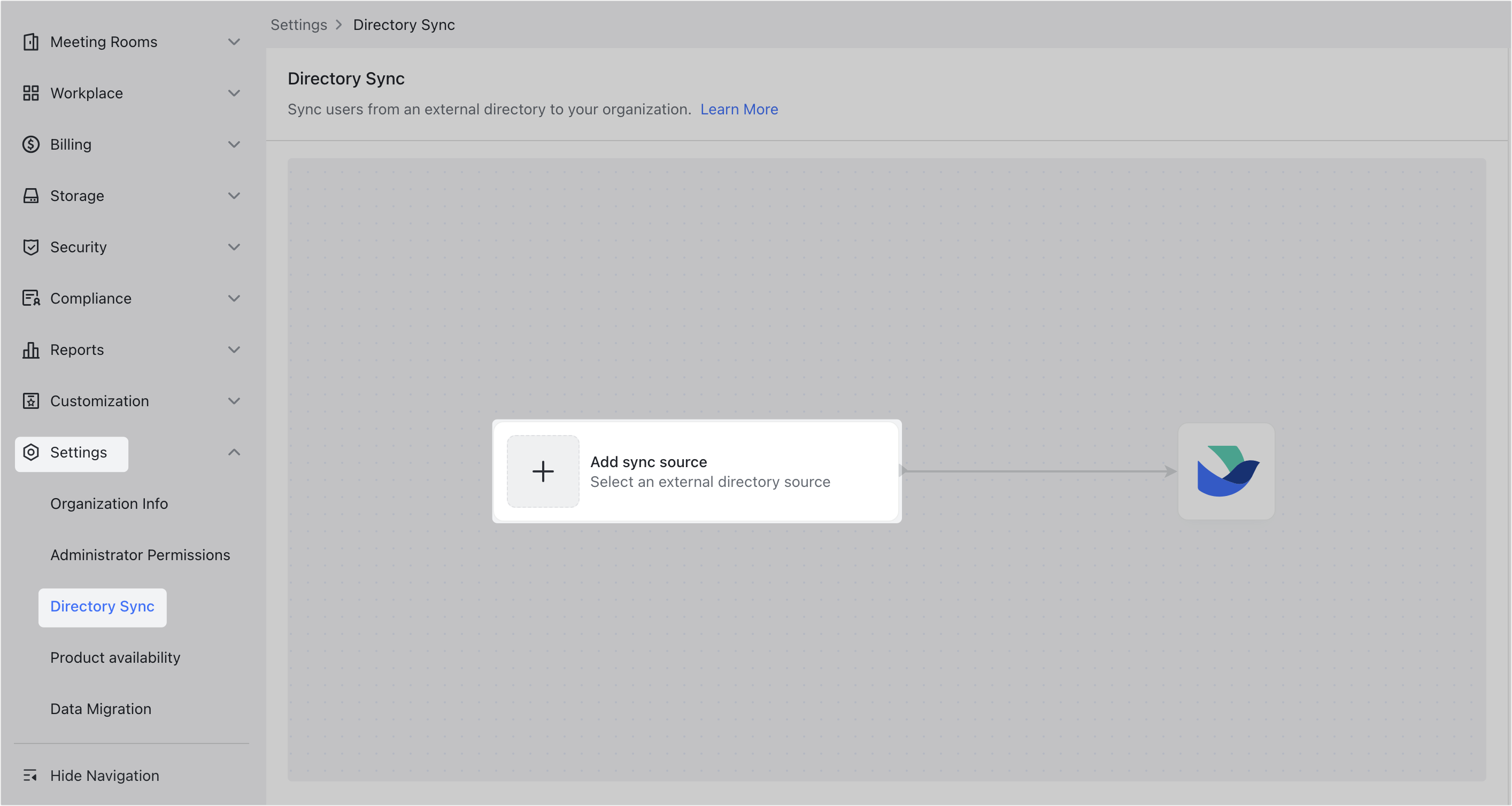
250px|700px|reset
- Trong cửa sổ hiện lên, chọn Không gian làm việc Google.
- Trên trang Chuẩn bị và Ủy quyền, điền ID Khách hàng (Client ID) và Mã bảo mật ứng dụng (Client Secret) với thông tin được lấy từ Google, và nhấp chuột vào Ủy quyền ngay.
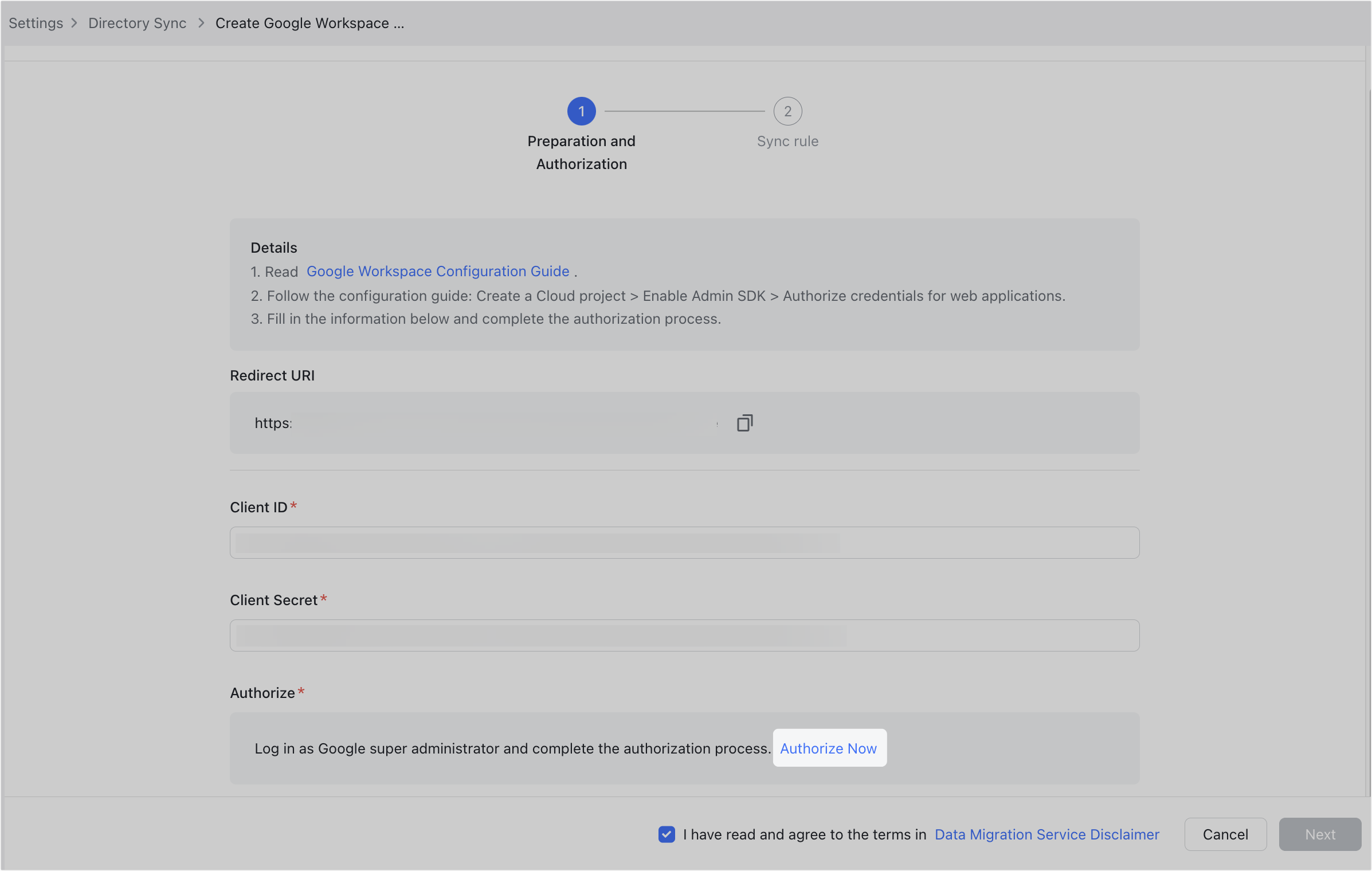
250px|700px|reset
- Chọn tài khoản để cấu hình Không gian làm việc Google và làm theo hướng dẫn để hoàn thành quá trình ủy quyền.
- Đọc và đồng ý với tuyên bố từ chối trách nhiệm Dịch vụ Di chuyển Dữ liệu và nhấp chuột vào Tiếp theo.
- Trên trang Quy tắc đồng bộ, chọn phương thức đồng bộ.
- Đồng bộ hóa thủ công: Khuyến nghị cho lần đầu tiên. Bạn sẽ cần phải đồng bộ hóa dữ liệu thủ công mỗi lần trong tương lai.
- Đồng bộ hóa theo lịch trình: Bạn có thể đặt lịch (hàng tuần, hàng ngày, hoặc hàng giờ) cho các tác vụ tự động chạy. Bạn sẽ cần chú ý đến trạng thái đồng bộ để sửa chữa các lỗi có thể xảy ra kịp thời.
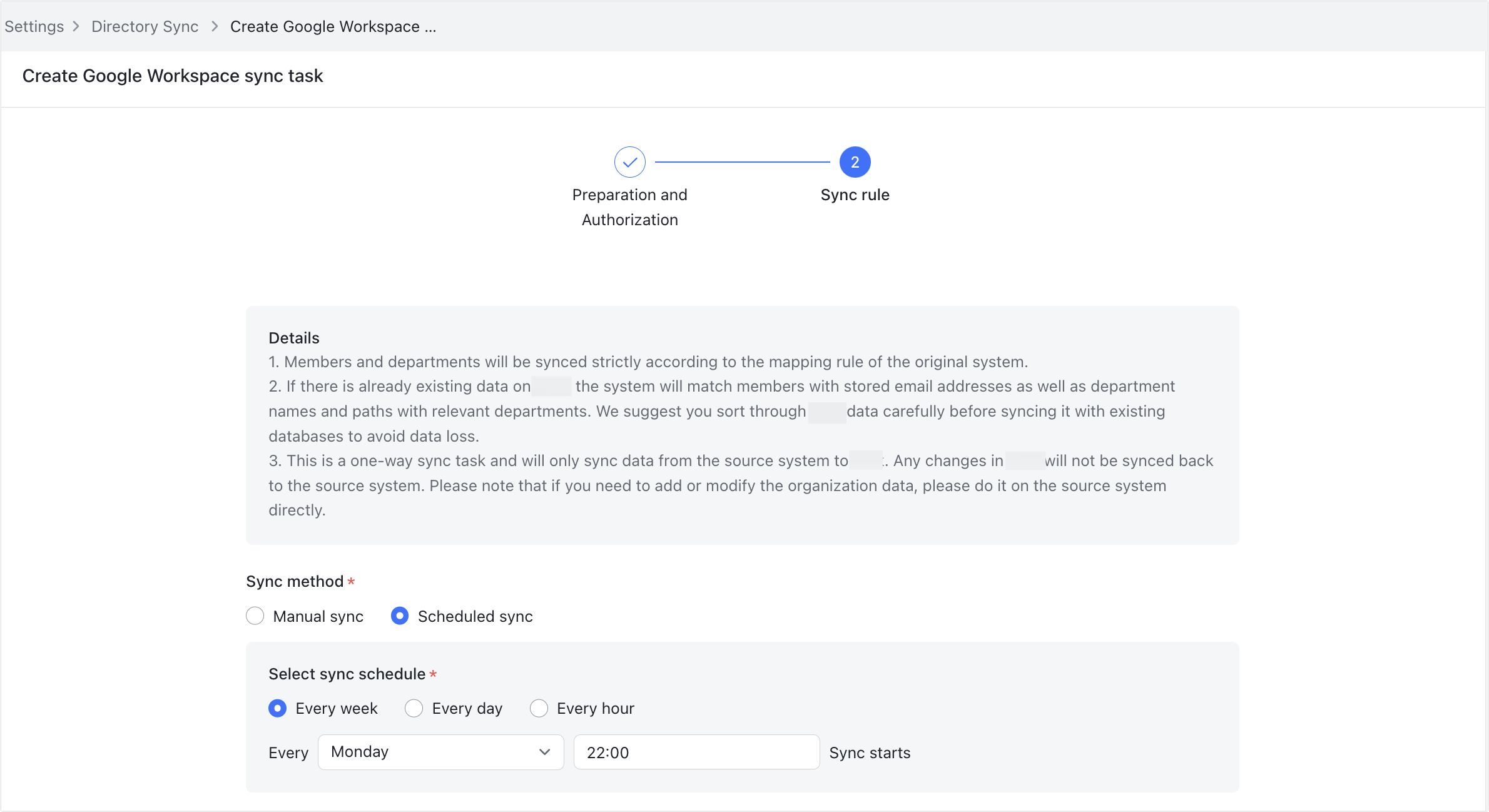
250px|700px|reset
- Các trường ánh xạ. Có ba loại trường ánh xạ:
- Trường ánh xạ mặc định: Được bật theo mặc định và không thể bị vô hiệu hóa, chỉnh sửa hoặc xóa.
- Trường ánh xạ được khuyến nghị: Có thể bị vô hiệu hóa, nhưng không thể chỉnh sửa hoặc xóa.
- Trường ánh xạ Tùy biến: Nhấp vào Trường ánh xạ mới ở phía dưới của trang để thêm trường ánh xạ tùy biến, có thể được chỉnh sửa và xóa.
- Lưu các thay đổi của bạn và xác nhận trong cửa sổ hiện lên.
- Lưu và Đồng bộ hóa: Lark sẽ ngay lập tức thực hiện đồng bộ hóa dữ liệu đầy đủ. Tiến hành thận trọng.
- Lưu: Đối với phương pháp đồng bộ hóa thủ công, Lark sẽ không bắt đầu tác vụ đồng bộ hóa. Bạn sẽ cần thực hiện tác vụ đồng bộ hóa thủ công sau này. Đối với phương pháp đồng bộ hóa theo lịch trình, Lark sẽ thực hiện tác vụ đồng bộ hóa sau theo lịch trình bạn đã đặt.
Người dùng Google Workspace sẽ được đồng bộ hóa tự động vào thư mục của Lark.
Xem trạng thái đồng bộ hóa
Trạng thái của nhiệm vụ đồng bộ hiện tại được chỉ ra bằng nhãn thẻ màu.
- Đang đồng bộ hóa: Việc đồng bộ dữ liệu đang tiến độ. Bạn không thể chỉnh sửa nhiệm vụ với trạng thái này hoặc thực hiện nhiệm vụ đồng bộ tiếp theo.
- Đang chờ đồng bộ hóa: Hiện không có việc đồng bộ dữ liệu nào, và việc thực hiện đồng bộ tiếp theo đang chờ đợi. Điều này cũng có nghĩa là nhiệm vụ trước đó đã được thực hiện thành công. Đối với phương pháp đồng bộ theo lịch trình, bạn cũng có thể xem thời gian của lần đồng bộ tiếp theo dự kiến trên thẻ.
- Đồng bộ thất bại: Nhiệm vụ đồng bộ này đã hoàn toàn thất bại, và không có dữ liệu nào được đồng bộ với Lark. Điều này chủ yếu do lỗi ủy quyền, và bạn cần kiểm tra xem cấu hình Google và tài khoản được ủy quyền có chính xác không.
- Đồng bộ thất bại một phần: Một số thành viên hoặc phòng ban trong nhiệm vụ này không đồng bộ được. Bạn có thể xem nhật ký đồng bộ để hiểu nguyên nhân của lỗi và thực hiện sửa chữa thủ công.
Quản lý các tác vụ đồng bộ hóa
Truy cập vào Cài đặt > Đồng bộ hóa danh mục và nhấp vào thẻ ứng dụng Không gian làm việc Google để mở trang chi tiết cấu hình đồng bộ hóa, nơi bạn có thể chỉnh sửa cấu hình tác vụ, dừng đồng bộ hóa, xóa tác vụ và thực hiện các hành động khác.
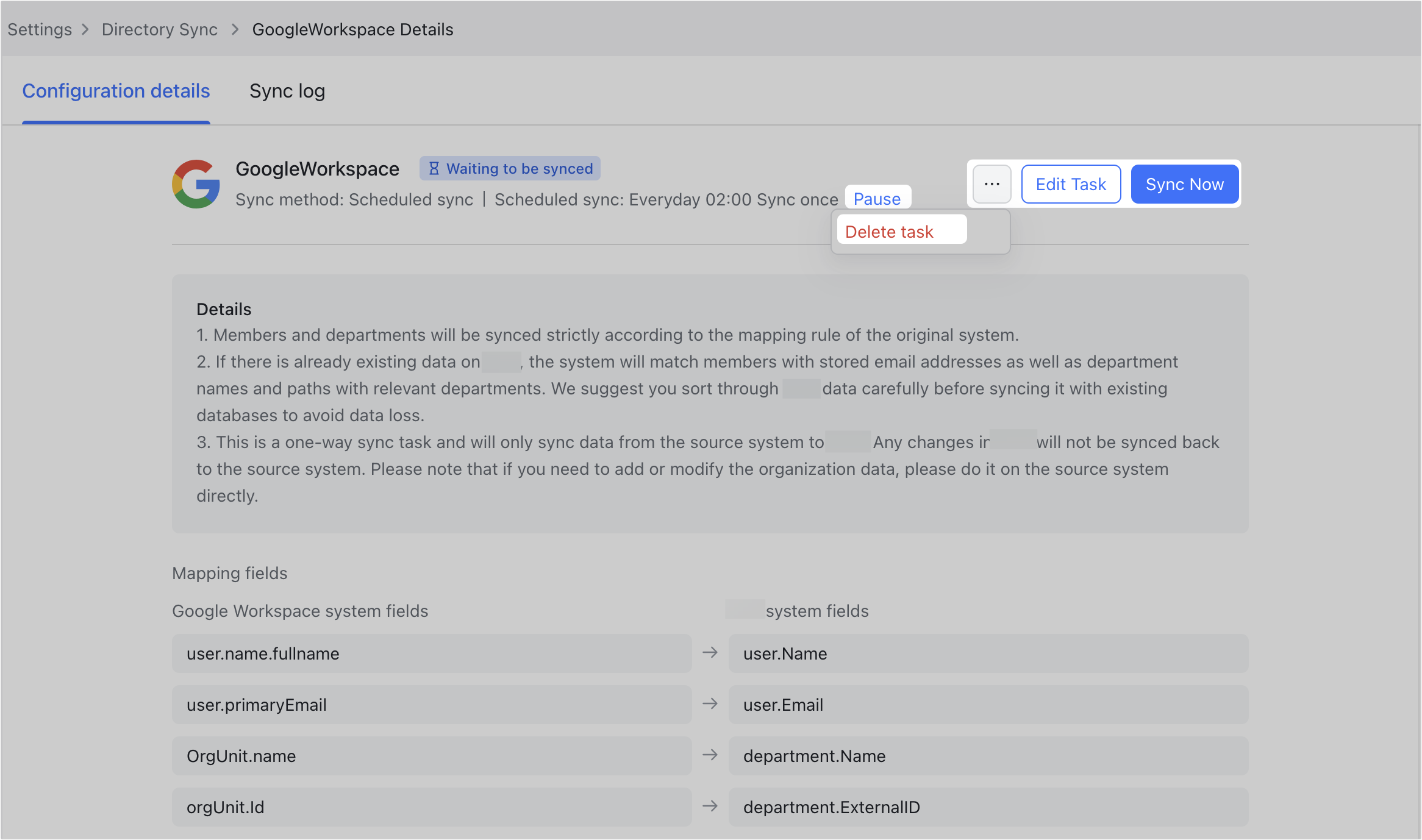
250px|700px|reset
- Thực hiện đồng bộ hóa ngay lập tức: Nhấp Đồng bộ hóa ngay để bắt đầu một tác vụ đồng bộ hóa thủ công.
- Dừng hoặc khởi động lại đồng bộ hóa: Nhấp Tạm dừng để tạm dừng tác vụ đồng bộ hóa hiện tại (đồng bộ hóa thủ công) hoặc hủy tác vụ đồng bộ hóa tiếp theo (đồng bộ hóa theo lịch trình). Nhấp Khởi động lại để tiếp tục tác vụ.
- Chỉnh sửa tác vụ: Nhấp Chỉnh sửa Tác vụ để thay đổi các cài đặt. Các thay đổi sẽ có hiệu lực trong lần đồng bộ hóa tiếp theo.
- Xóa tác vụ: Nhấp vào biểu tượng ··· > Xóa tác vụ để xóa ứng dụng.
Lưu ý: Bạn không thể khôi phục lại ứng dụng đã xóa, và tất cả cấu hình của nó sẽ bị mất, nhưng điều này không ảnh hưởng đến người dùng đã được đồng bộ hóa.
Xem nhật ký đồng bộ hóa
Truy cập vào Cài đặt > Đồng bộ hóa danh mục và nhấp chuột Nhật ký đồng bộ hóa trên thẻ ứng dụng Không gian làm việc Google, sau đó nhấp chuột Xem Chi tiết bên phải một nhiệm vụ trong danh sách nhật ký để xem thông tin về các thành viên và phòng ban đã đồn
